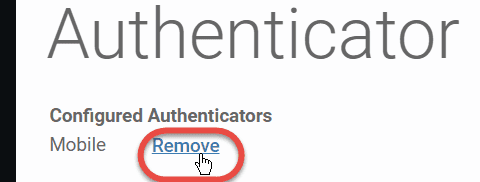Einrichten der Zwei-Faktor-Authentifizierung
Die Einrichtung der Zwei-Faktor-Authentifizierung für den Zugriff auf axe Auditor erfolgt entweder, wenn Ihre Organisation dies erfordert, oder wenn Sie persönlich die zusätzliche Sicherheitsebene wünschen, die es bietet. Um es zu aktivieren, müssen Sie eine mobile App auf Ihrem Telefon installieren, einen Code in diese App eingeben (oder scannen) und dann den daraus resultierenden Code in axe Auditor eingeben. Anschließend müssen Sie beim Anmelden bei axe Auditor einen neuen Code aus dem mobilen Generator eingeben, um den Anmeldevorgang bei axe Auditor abzuschließen und Zugriff auf die Desktopanwendung zu erhalten.
Bevor Sie beginnen, müssen Sie sich zunächst bei axe Auditor anmelden und zum Authenticator-Bildschirm navigieren. Weitere Informationen finden Sie unter Anmelden und Authentifikator, jeweils.
So richten Sie die Zwei-Faktor-Authentifizierung ein:
- Installieren Sie die kostenlose OTP Authenticator-App aus einem App Store (z. B. dem Google Play Store für Android) auf Ihrem Mobilgerät.
- Akzeptieren Sie den von der App benötigten Zugriff auf Kamera, Fotos/Medien/Dateien.
- Öffnen Sie nach dem Download und der Installation die FreeOTP-App (oder Google Authenticator).
- Klicken Sie in der oberen Symbolleiste entweder auf das QR-Code-Symbol (oder die Schlüssel-Symbol -Taste) (Beispiel für kostenloses OTP).
- Richten Sie die Kamera Ihres Mobilgeräts auf den quadratischen Quick Response (QR)-Code auf dem Bildschirm des axe Auditor Authenticator, bis er gescannt wird (oder geben Sie den Schlüssel ein).
- Geben Sie den Code in das Feld Einmalcode auf dem axe Auditor Authenticator-Bildschirm ein.
- Klicken Sie auf die Schaltfläche SPEICHERN .
- Melden Sie sich von axe Auditor ab und dann erneut an. Ausführliche Informationen finden Sie unter Abmelden und Anmelden.
- Geben Sie den Code aus Ihrer mobilen App in das Texteingabefeld Einmalcode ein und klicken Sie dann auf die Schaltfläche Anmelden .
Entfernen eines konfigurierten Authentifikators
Wenn Sie einen konfigurierten Authentifikator entfernen möchten, klicken Sie auf dem Authentifikator-Bildschirm auf den Link Entfernen .
Oben auf der Authenticator-Seite wird eine Systemantwortmeldung vor grünem Hintergrund angezeigt, die Sie über die erfolgreiche Entfernung informiert.